Cambio de la información WPA o WPA2
 Nota
Nota
-
Esta pantalla no está disponible dependiendo de la impresora que utilice.
Para cambiar la configuración de red inalámbrica de la impresora, conecte temporalmente la impresora y el ordenador mediante un cable USB. Si modifica la configuración de red inalámbrica del ordenador a una conexión inalámbrica sin conexión USB, quizás no se pueda establecer la comunicación entre el ordenador y el equipo después de modificar la configuración.
Las pantallas de ejemplo de esta sección hacen referencia a la configuración detallada de WPA.
-
Seleccione la impresora en Impresoras: (Printers:).
Cuando la impresora esté conectada temporalmente al ordenador mediante un cable USB, seleccione la impresora con el "USBnnn" (donde "n" corresponde a un número) que aparece en la columna Nombre del puerto (Port Name).
-
Seleccione Configuración... (Configuration...) en el menú Parámetros (Settings).
-
Haga clic en la ficha LAN inalámbrica (Wireless LAN).
-
Seleccione Utilizar WPA (Use WPA) o Utilizar WPA2 (Use WPA2) en Método de codificación: (Encryption Method:) y haga clic en Configuración... (Configuration...).
Se mostrará la pantalla Información WPA (WPA Details) (para WPA2, se mostrará la pantalla Información WPA2 (WPA2 Details)).
Si la codificación no está establecida para la impresora, se mostrará la pantalla Confirmación del tipo de autenticación (Authentication Type Confirmation). Vaya al paso 7.
-
Haga clic en Cambiar configuración... (Change Settings...).
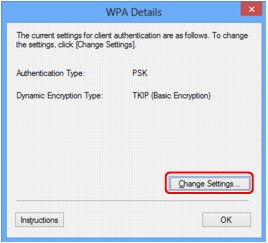
-
Compruebe el tipo de autenticación de cliente y haga clic en Siguiente > (Next>).
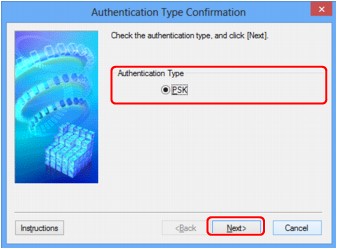
-
Introduzca la contraseña, compruebe el tipo de codificación dinámica y haga clic en Siguiente > (Next>).
Introduzca la contraseña establecida para el punto de acceso. La contraseña debe ser una cadena de entre 8 y 63 caracteres alfanuméricos o un valor hexadecimal de 64 dígitos.
Si no conoce la contraseña del punto de acceso, consulte el manual de instrucciones que se suministra con el punto de acceso o póngase en contacto con su fabricante.
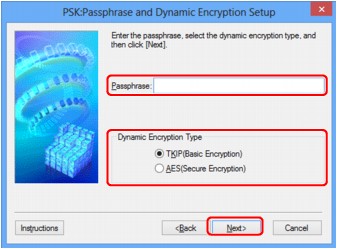
-
Haga clic en Finalizar (Finish).
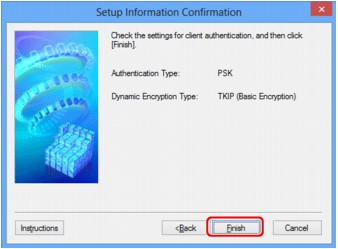
 Importante
Importante-
Si no se puede establecer una comunicación entre la impresora y el ordenador después de cambiar el tipo de codificación de la impresora, asegúrese de que los tipos de codificación del ordenador y del punto de acceso coinciden con los de la impresora.
 Nota
Nota-
Al cambiar la configuración de red con el cable USB temporalmente, es posible que se cambie la impresora predeterminada. En este caso, restablezca la opción Establecer como impresora predeterminada (Set as Default Printer).
-

